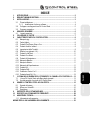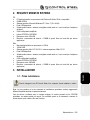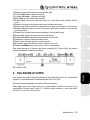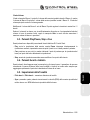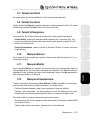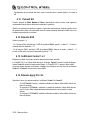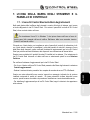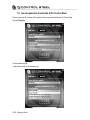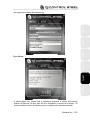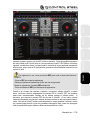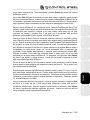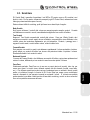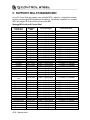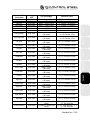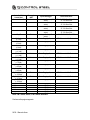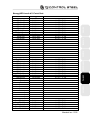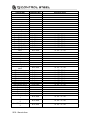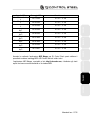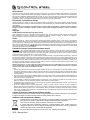Hercules DJ Control Steel Manuale utente
- Tipo
- Manuale utente

ITALIANO
DEUTSCH
ESPAÑOL
NEDERLANDS
ENGLISH
FRANÇAIS
INDICE
1. INTRODUZIONE ................................................................................................................ 2
2. REQUISITI MINIMI DI SISTEMA ....................................................................................... 3
3.
INSTALLAZIONE ............................................................................................................... 3
3.1.
Prima installazione ...................................................................................................... 3
3.1.1.
Installazione di driver e software ..................................................................... 4
3.2.
Collegare e scollegare la tua DJ Control Steel ........................................................... 5
3.3.
Consumo energetico ................................................................................................... 5
4.
SGUARDO D’INSIEME ...................................................................................................... 6
4.1.
La parte superiore ....................................................................................................... 6
5. COLLEGARE LE CUFFIE ................................................................................................. 7
6.
CARATTERISTICHE DI DJ CONTROL STEEL ................................................................ 8
6.1.
Manopole jog ............................................................................................................... 8
6.2.
Fader (slider) ............................................................................................................... 8
6.3.
Pulsanti Play/Pausa, Stop e Cue ................................................................................ 9
6.4.
Pulsanti Avanti e Indietro ............................................................................................ 9
6.5.
Impostazioni della Tonalità ......................................................................................... 9
6.6.
Effetti e loop (pulsanti 1-6) ........................................................................................ 10
6.7.
Pulsanti Load Deck ................................................................................................... 11
6.8.
Pulsanti Cue Select ................................................................................................... 11
6.9.
Pulsanti di Navigazione ............................................................................................. 11
6.10.
Manopola Balance .................................................................................................... 11
6.11.
Manopola Monitor ..................................................................................................... 11
6.12.
Manopole di Equalizzazione ..................................................................................... 11
6.13.
Pulsanti Kill ................................................................................................................ 12
6.14.
Pulsante Shift ............................................................................................................ 12
6.15.
Codificatori Control 1 e 2 .......................................................................................... 12
6.16.
Pulsante Apply Ctrl. On ............................................................................................. 12
7.
L’ICONA NELLA BARRA DEGLI STRUMENTI E IL PANNELLO DI CONTROLLO ..... 13
7.1.
L’icona DJ Control Steel nella Barra degli strumenti ................................................ 13
7.2.
Uso del pannello di controllo di DJ Control Steel ...................................................... 14
8.
USARE DJ CONTROL STEEL AD UNA FESTA ............................................................ 16
8.1.
Sguardo d’insieme .................................................................................................... 16
8.2.
Mixare con VirtualDJ ................................................................................................. 16
8.3.
Scratchare ................................................................................................................. 21
9.
SUPPORTO DELLO STANDARD MIDI .......................................................................... 22
10.
RISPOSTE ALLE DOMANDE PIÙ FREQUENTI ............................................................ 28
11.
ASSISTENZA TECNICA .................................................................................................. 29
11.1.
Informazioni sulla garanzia ....................................................................................... 29
NORME PER LA SALVAGUARDIA DELL'AMBIENTE ............................................................ 30

2/30 – Manuale d’uso
1. INTRODUZIONE
La tua DJ Control Steel è una periferica potente e versatile, in grado di offrirti innumerevoli
possibilità su ciò che puoi fare con la tua musica. DJ Control Steel è facile da imparare ed offre
svariate funzionalità avanzate che la rendono perfetta sia per i principianti che per i professionisti
più navigati.
DJ Control Steel funziona con file audio digitali, compresi gli MP3. Vorremmo attirare la tua
attenzione sul fatto che le creazioni musicali sono protette da copyright e che, pertanto, dovrai
agire rispettando la legislazione vigente. Ti invitiamo caldamente a sostenere gli artisti
acquistando legalmente le loro opere.

ITALIANO
DEUTSCH
ESPAÑOL
NEDERLANDS
ENGLISH
FRANÇAIS
Manuale d’uso – 3/30
2. REQUISITI MINIMI DI SISTEMA
PC:
PC desktop/portatile con processore Intel Pentium III/Athlon 1GHz o compatibile
512MB di RAM
Sistema operativo: Microsoft Windows XP / Vista / 7 (32 o 64-bit)
Porta USB disponibile
Scheda audio interna o esterna (consigliata scheda audio a 4 o più canali per l’anteprima
dei brani).
Cuffie o altoparlanti amplificati
Lettore CD-ROM o DVD-ROM
Risoluzione video 1024x768
Microfono, connessione ad internet + 100MB di spazio libero su hard disk per alcune
applicazioni
Mac:
Mac desktop/portatile con processore a 1,5GHz
1GB di RAM
Sistema operativo: Mac OS 10.4/10.5 o versione superiore di Mac OS 10
Porta USB disponibile
Scheda audio interna o esterna (consigliata scheda audio a 4 o più canali per l’anteprima
dei brani).
Cuffie o altoparlanti amplificati
Lettore CD-ROM o DVD-ROM
Risoluzione video 1280x800
Microfono, connessione ad internet + 100MB di spazio libero su hard disk per alcune
applicazioni
3. INSTALLAZIONE
3.1. Prima installazione
Prima di collegare la tua DJ Control Steel al tuo computer, dovrai installarne i relativi
driver.
Nota: La tua procedura e le tue schermate di installazione potrebbero risultare leggermente
differenti da quelle descritte nel presente manuale.
Visto che driver e software sono in costante sviluppo, le versioni presenti nel tuo CD-ROM
potrebbero non essere quelle più recenti. Per verificare questo e, se necessario, scaricare le
ultime versioni, puoi visitare il sito web Hercules.

4/30 – Manuale d’uso
3.1.1. Installazione di driver e software
- Inserisci il CD-ROM di installazione nel tuo lettore CD-ROM.
Il menu di installazione di DJ Control Steel appare
automaticamente.
Qualora il menu di installazione non dovesse
aprirsi automaticamente:
PC:
- Fai doppio clic su Computer (Windows Vista)/Risorse del
Computer (Windows XP).
- Fai doppio clic sull’icona del CD-ROM.
- Fai doppio clic su Setup.exe.
Mac:
- Apri il tuo Finder.
- Fai doppio clic sull’icona del CD-ROM.
- Fai doppio clic su Setup.exe.
-
Procedi all’installazione di driver e software seguendo le
istruzioni che compaiono sullo schermo.
Apparirà una finestra di dialogo che ti chiederà di collegare la
DJ Control Steel alla porta USB del tuo computer.
- Collega la DJ Control Steel
ad una porta USB del tuo
computer utilizzando il cavo USB in dotazione.
Ti consigliamo di collegare la DJ Control Steel ad una porta USB del tuo computer
oppure ad un hub USB alimentato. Non collegare la console ad un hub USB non alimentato.
Il tuo computer rileverà automaticamente la tua DJ Control Steel ed installerà i driver richiesti.

ITALIANO
DEUTSCH
ESPAÑOL
NEDERLANDS
ENGLISH
FRANÇAIS
Manuale d’uso – 5/30
Apparirà una barra di avanzamento, relativa alla procedura di installazione, che potrebbe durare
fino a 30 secondi, a seconda del tuo computer.
- Lascia che l’installazione segua il suo corso e non fare niente finché non apparirà un messaggio
comunicante la fine dell’installazione.
La prima volta che utilizzerai VirtualDJ, ti verrà chiesto di inserirne il numero di serie, riportato
sulla custodia del CD-ROM di installazione della tua DJ Control Steel.
- Inserisci il numero di serie e clicca su OK.
VirtualDJ verrà avviato automaticamente. Sul tuo desktop comparirà l’icona di VirtualDJ.
Al termine dell’installazione dei driver, Windows potrebbe chiederti di riavviare il tuo computer.
Nella barra della applicazioni apparirà l’icona DJ Control Steel, segnalandoti che la tua DJ Control
Steel è pronta all’uso.
Per sapere com aprire il pannello di controllo, consulta il paragrafo
7.1. L’icona DJ Control Steel
nella Barra degli strumenti
3.2. Collegare e scollegare la tua DJ Control Steel
.
DJ Control Steel può essere utilizzata assieme ad una scheda audio interna, causare alcun
conflitto all’interno del tuo computer. Quando colleghi la tua DJ Control Steel, questa viene
rilevata come scheda audio principale; quando viene scollegata, la scheda audio interna torna
alle sue funzioni originali.
Di conseguenza, potrai collegare e scollegare la tua DJ Control Steel in qualsiasi momento,
perfino a computer acceso, grazie alla connessione USB.
3.3. Consumo energetico
La tua DJ Control Steel è stata ottimizzata per un basso quantitativo di energia richiesta, per
permetterne il collegamento al tuo computer via USB.

6/30 – Manuale d’uso
4. SGUARDO D’INSIEME
4.1. La parte superiore
La tua DJ Control Steel è dotata di svariati controlli tramite i quali potrai interagire con i software
DJ. Questi controlli sono divisi in due gruppi, dato che le sezioni destra e sinistra di DJ Control
Steel corrispondono ognuna ad un diverso banco nelle applicazioni software per DJ. Qui di
seguito è riportata la descrizione della funzione predefinita di ciascun controllo.
1. Pulsanti Controls 1-2: Modulano un effetto o un plugin, qualora questo possa essere
modulato. Il pulsante Apply Ctrl. On seleziona il banco cui vengono applicati i codificatori
Control 1 e Control 2. (consulta i paragrafi
6.15 e 6.16
2. Pulsante Shift: Se questa funzione è attivata (il LED del pulsante Shift si illumina di verde), i
pulsanti 1 - 6 inviano un’altra serie di comandi, diventando i pulsanti 7 - 12.
)
3. Pulsante Gain: aumenta o riduce il livello della musica per ciascun banco
4. Pulsanti Kill: premili per tagliare/ripristinare le tonalità alte, medie e basse, rispettivamente
5. Manopole EQ: regolano le frequenze alte, medie e basse
6. Manopola Balance: regola il bilanciamento, tra i canali destro e sinistro, dell’uscita principale
(1-2)
7. Pulsante Scratch: scegli se le manopole jog servono per scratchare o per muoversi all’interno
delle tracce (la modalità scratch è la modalità predefinita)
8. Pulsanti su/giù/sinistra/destra: navigazione all’interno dei menu
9. Pulsanti 1-6: effetti speciali/loop (consulta il paragrafo
6.6 Effetti e loop
10. Manopola Monitor select: regola il mix della musica riprodotta in cuffia – ovvero la traccia
che stai preparando rispetto al mix generale
)

ITALIANO
DEUTSCH
ESPAÑOL
NEDERLANDS
ENGLISH
FRANÇAIS
Manuale d’uso – 7/30
11.Manopola volume cuffie: regola il volume delle tue cuffie
12. Pulsante Pitch bend +: aumenta la tonalità
13. Pulsante Pitch bend -: diminuisce la tonalità
14.Slider Pitch: aumenta o diminuisce la tonalità
15.Pulsante Sync: sincronizza i beat della traccia con i beat della traccia riprodotta dall’altro
banco
16.Pulsanti di navigazione: spostamento del cursore all’interno della traccia
17.Manopole jog: usale per scratchare, navigare all’interno delle tracce o usare lo scroll nei menu
18.Pulsante Play/pausa: mette in pausa la riproduzione della musica e sposta il cue point nella
posizione corrente
19.Pulsante Stop: arresta la musica senza modificare il cue point della traccia
20.Pulsante Cue: imposta un cue point all’interno della traccia
21.Pulsante Cue Select: seleziona il banco riprodotto nelle tue cuffie
22.Fader Banco: imposta il volume del relativo banco
23.Fader Volume principale: imposta il volume generale
24.Cross fader: regola i pesi dei banchi destro e sinistro nel tuo mix
25.Pulsante Load Banco: carica una traccia nel banco corrispondente
Nota: queste descrizioni si riferiscono alle funzioni predefinite di DJ Control Steel, che possono
variare a seconda del software da te utilizzato.
26.
Connettore USB
5. COLLEGARE LE CUFFIE
Puoi utilizzare delle cuffie collegandole direttamente alla scheda audio del tuo PC, ricordandoti di
regolarne il volume direttamente dal sistema operativo del tuo PC o Mac.
Nel caso di scheda multimediale, usa cuffie da 32 ohm al massimo.
Nella maggior parte delle schede audio per il grande pubblico presenti sul mercato, la pre-
amplificazione ha luogo tramite l’uscite 1-2. Pertanto, dovresti associare il “suono delle cuffie”
alle uscite 1-2 ed il tuo mix alle uscite 3-4.

8/30 – Manuale d’uso
6. CARATTERISTICHE DI DJ CONTROL STEEL
6.1. Manopole jog
Le manopole jog della tua DJ Control Steel simulano i giradischi in vinile: ruotando una manopola
jog, otterrai lo stesso effetto di uno scratch o del movimento avanti e indietro del cursore
all’interno della traccia musicale, consentendoti di selezionare un cue point dal quale fa partire il
brano destinato al pubblico.
Le manopole jog sono caratterizzate da una resistenza regolabile: se lo desideri, potrai
aumentarla o ridurla a tuo piacimento, agendo sulle viti poste nella parte inferiore della console,
sotto ciascuna manopola. Oppure, puoi modificare la resistenza tramite il pannello di controllo,
scegliendo tra la sensibilità predefinita, oppure quest’ultima divisa per 2 o per 4 (meno sensibile).
Attraverso il pannello di controllo potrai anche disattivare le manopole jog.
Tramite il pulsante Scratch potrai cambiare la funzione della manopole jog (la modalità
predefinita è lo scratch): premi il pulsante per passare alla modalità di ricerca, grazie alla quale
puoi muoverti avanti e indietro all’interno di una traccia. Premi nuovamente il pulsante per tornare
alla modalità scratch predefinita.
Puoi utilizzare le manopole jog anche per navigare all’interno degli elenchi musicali. Durante la
navigazione all’interno di una cartella contenente svariati file musicali, per spostarti più
rapidamente all’interno dell’elenco non devi far altro che ruotare la manopola jog mentre tieni
premuto il pulsante Su o Giù della tua console.
6.2. Fader (slider)
Cross fader
La tua DJ Control Steel riproduce una traccia musicale stereo per banco (2 tracce musicali stereo
simultaneamente). Il cross fader si può spostare da un banco verso l’altro, consentendo al DJ di
regolare il mix tra i 2 banchi, ovvero tra le 2 tracce.
Spostando il cross fader totalmente a destra, farà sì che il mix riprodotto (ossia la musica
ascoltata dal pubblico) provenga esclusivamente dal banco di destra: il pubblico non riuscirà ad
ascoltare la musica riprodotta dal banco sinistro. Impostando il cross fader al centro, si otterrà un
suono proveniente al 50% dal banco di sinistra e al 50% da quello di destra, e via di seguito.
2 fader Pitch
Puoi utilizzare i fader della tonalità per regolare la velocità di riproduzione di una traccia,
aumentandone o riducendone i BPM (Beats Per Minute), al fine di rendere la musica più ballabile:
impostando i BPM della nuova traccia identici a quelli della traccia precedente, i ballerini non
dovranno cambiare il proprio ritmo nel passaggio da una traccia all’altra.
In generale, modificando la tonalità cambiano anche la velocità ed i toni della musica: maggiore
velocità implica toni più alti, minore velocità implica toni più bassi. Tuttavia, per far sì che
spostando il fader Pitch cambi esclusivamente il tempo (ossia la velocità) del brano e non la
tonalità stessa, premi il pulsante Beat Lock prima di agire sul fader. Questa modalità è chiamata
Master Tempo.

ITALIANO
DEUTSCH
ESPAÑOL
NEDERLANDS
ENGLISH
FRANÇAIS
Manuale d’uso – 9/30
3 fader Volume
Il fader volume del Banco A controlla il volume della musica riprodotta tramite il Banco A, mentre
il volume del Banco B controlla il volume della musica riprodotta tramite il Banco B. Il fader del
volume principale controlla il volume generale.
Modificando il volume del Banco A e/o del Banco B potrai regolare le transizioni musicali tra i 2
banchi.
Qualora il volume di un banco non sia sufficientemente alto anche se il corrispondente fader del
volume si trova al massimo livello, regola la manopola Gain in modo tale da aumentare il
massimo volume del banco in questione.
6.3. Pulsanti Play/Pausa, Stop e Cue
Questi pulsanti sono disponibili per entrambi i banchi della tua DJ Control Steel.
- Play: avvia la riproduzione della musica, mentre Pause interrompe istantaneamente la
riproduzione musicale, impostando come cue point il punto in cui è stato premuto il pulsante.
- Cue: posiziona un cue point (un marker indicante il punto di partenza per la riproduzione del
brano) nel punto del brano attualmente in riproduzione.
- Stop: arresta la riproduzione musicale senza modificare il cue point della traccia.
6.4. Pulsanti Avanti e Indietro
Questi pulsanti, situati appena sopra le manopole jog di ciascun banco, ti permettono di muovere
velocemente il cursore all’interno delle tracce musicali: si tratta di un modo molto semplice per
raggiungere rapidamente il punto da te desiderato all’interno di un brano.
6.5. Impostazioni della Tonalità
- Pitch bend + / Pitch bend -: : aumenta e diminuisce la tonalità.
- Sync: premendo questo pulsante sincronizzerai la velocità (BPM) della musica riprodotta dal
relativo banco con i BPM della traccia riprodotta dall’altro banco.

10/30 – Manuale d’uso
6.6. Effetti e loop (pulsanti 1-6)
In VirtualDJ, puoi utilizzare questi pulsanti per applicare effetti alla tua musica o per riprodurre
ciclicamente una parte di un brano. Puoi modulare l’effetto ruotando la manopola jog, tenendo
premuto il pulsante dell’effetto corrispondente. Questi effetti possono essere assegnati ad uno
qualsiasi dei 6 pulsanti; per cui le seguenti descrizioni delle funzioni predefinite sono riportate a
solo titolo di esempio.
- Pulsante 1 (Loop in): posiziona un marker all’inizio di un loop.
- Pulsante 2 (Pitch bend -): “piega” verso il basso la tonalità della musica.
- Pulsante 3 (Flanger): genera, con un leggero ritardo, un effetto sonoro simile al suono di un
aereo in fase di decollo.
- Pulsante 4 (Loop out): posiziona un marker alla fine di un loop.
- Pulsante 5 (Pitch bend +): “piega” verso l’alto la tonalità della musica.
- Pulsante 6 (Beatgrid): aggiunge uno schema di beat alla traccia, basato sul tempo del brano.
Altre funzioni assegnabili a questi pulsanti:
- Record Sample: registra la musica.
- Play Sample: riproduce la campionatura musicale. In questo modo potrai riprodurre una
campionatura associata al pulsante in cui l’hai registrata.
- Backspin: l’effetto di distorsione del suono ottenuto dai DJ quando questi spingono all’indietro
il disco dopo aver spento il giradischi. Invia un impulso all’indietro.
- Brake: se continui ad utilizzarlo, rallenterai la musica fino ad interromperla.
- Overloop: imposta un loop sulla musica basato su 1, 2, 4, 8 o 16 beat.

ITALIANO
DEUTSCH
ESPAÑOL
NEDERLANDS
ENGLISH
FRANÇAIS
Manuale d’uso – 11/30
6.7. Pulsanti Load Deck
Usa questi pulsanti per caricare sul Banco A o B la traccia musicale evidenziata.
6.8. Pulsanti Cue Select
Tramite i pulsanti Cue Select puoi scegliere quale banco monitorare tramite le cuffie. Può essere
attivato un solo pulsante Cue Select (ossia un solo banco) alla volta.
6.9. Pulsanti di Navigazione
Usa i pulsanti Su, Giù, Sinistra e Destra per navigare nelle cartelle e nelle librerie musicali.
- Pulsanti Su/Giù: spostati al file musicale/cartella precedente (Su) o successiva (Giù). Puoi
muoverti più rapidamente all’interno delle liste musicali tenendo premuto il pulsante Su o Giù
mentre ruoti la manopola jog.
- Pulsanti Sinistra/Destra: cambia la cartella di riferimento (Sinistra) o inserisce una nuova
cartella (Destra).
6.10. Manopola Balance
Usa la manopola di bilanciamento per impostare il bilanciamento dell’uscita principale (1-2) tra i
canali destro e sinistro.
6.11. Manopola Monitor
Usa la manopola Monitor per regolare il volume della traccia che stai preparando rispetto al
livello generale del mix, per le tue cuffie o altoparlanti per l’anteprima. Il lato Cue della manopola
rappresenta il banco contenente la traccia che stai preparando, mentre il lato Mix rappresenta la
musica composta da Banco A + Banco B.
6.12. Manopole di Equalizzazione
Tramite le manopole di equalizzazione (Bass, Medium e Treble), disponibili per ciascun banco,
potrai ravvivare la tua musica con effetti personalizzati. Ad esempio, potrai:
- Facilitare le danze aumentando i bassi (i bassi scandiscono il tempo per i ballerini).
- Remixare i brani aumentando i toni medi (contenenti la voce del cantante) di una traccia,
mixandola poi con la musica proveniente dall’altro banco, cui viceversa hai tagliato i medi.
Puoi anche modificare i bassi per realizzare transizioni tra due tracce:
- Sincronizzazione delle 2 tracce agendo sul fader della tonalità, per impostare i medesimi BPM
per entrambe le tracce.
- Taglio di medi e alti per ciascun banco, mantenendo solo il suono dei bassi.

12/30 – Manuale d’uso
- Spostamento del cross fader dal primo verso il secondo banco, mentre ripristini i toni medi e
alti.
6.13. Pulsanti Kill
Tramite i pulsanti kill (Bass, Medium e Treble), disponibili per ciascun banco, potrai tagliare le
corrispondenti bande sonore della traccia musicale in questione.
Questa è un sistema più rapido per tagliare o ripristinare una frequenza di banda, rispetto all’uso
dei potenziometri rotanti, che ti permette inoltre di creare facilmente interessanti effetti sonori con
la semplice pressione di un pulsante.
6.14. Pulsante Shift
Cambia i pulsanti 1 - 6.
- Se il funzione Shift è disattivata (il LED del pulsante Shift è spento), i pulsanti 1 - 6 inviano i
comandi associati ai pulsanti 1 - 6.
- Se la funzione Shift è attivata (il LED del pulsante Shift si illumina di verde), i pulsanti 1 - 6
inviano un’altra serie di comandi, diventando i pulsanti 7 - 12.
6.15. Codificatori Control 1 e 2
Modulano un effetto o un plugin, qualora questo possa essere modulato.
In VirtualDJ DJC 5, se l’ultimo effetto attivato è un flanger, Control 1 modula il ritardo del flanger,
mentre Control 2 modula la frequenza del flanger. In VirtualDJ DJC 5, qualora l’ultimo effetto
non possa essere modulato (ad esempio, il beatgrid è un ripetitore su 4 beat che non modulabile),
Control 1 e Control 2 non provocano alcun effetto.
6.16. Pulsante Apply Ctrl. On
Seleziona il banco cui vengono applicati i codificatori Control 1 e Control 2.
- Se il LED Deck A è acceso, i suddetti codificatori modulano l’ultimo effetto attivato sul
banco A (sinistra),
- Se è acceso il LED Select, i codificatori in questione modulano l’ultimo effetto attivato
con DJ Control Steel, indipendentemente da quale banco del controller sia stato
attivato,
- Se è acceso il LED Deck B, i suddetti codificatori modulano l’ultimo effetto attivato sul
banco B (destro).

ITALIANO
DEUTSCH
ESPAÑOL
NEDERLANDS
ENGLISH
FRANÇAIS
Manuale d’uso – 13/30
7. L’ICONA NELLA BARRA DEGLI STRUMENTI E IL
PANNELLO DI CONTROLLO
7.1. L’icona DJ Control Steel nella Barra degli strumenti
Nella parte destra della tua Barra degli strumenti, accanto all’orologio di sistema, puoi trovare
un’icona raffigurante la tua DJ Control Steel. Per avviare il pannello di controllo di DJ Control
Steel, clicca con tasto sinistro sul’icona.
Per visualizzare l’icona DJ in Windows 7, devi prima cliccare sull’icona a forma di
freccia verso l’alto presente nell’area di notifica. Dall’elenco delle icone nascoste, trascina
l’icona DJ nell’area di notifica.
Cliccando con il tasto destro, puoi scegliere se aprire il pannello di controllo (in alternativa al clic
con il tasto sinistro, descritto in precedenza), uscire dal pannello di controllo e rimuovere l’icona
dalla Barra degli strumenti, oppure verificare l’esistenza di aggiornamenti per la tua DJ Control
Steel: per poterne verificare l’esistenza, devi disporre di una connessione ad internet attiva.
Questa icona racchiude tutti i prodotti Hercules DJ installati sul tuo sistema. Puoi selezionare la
tua DJ Control Steel cliccando col destro sull’icona e selezionando quindi la voce Seleziona
Periferica.
Per verificare l’esistenza di aggiornamenti per la tua DJ Control Steel:
- Fai clic con il destro sull’icona DJ Control Steel presente nella Barra degli strumenti e seleziona
Controlla aggiornamenti.
- Qualora ti venisse richiesto, permetti al tuo computer di accedere al server FTP di Guillemot.
Qualora non siano disponibili nuove versioni, apparirà un messaggio indicante che la versione
installata corrisponde a quella più recente. Se invece dovessero risultare disponibili nuove
versioni, queste verranno scaricate e la procedura di installazione si avvierà automaticamente.
- Per installare gli aggiornamenti per la tua DJ Control Steel, segui le istruzioni che appariranno
sullo schermo.

14/30 – Manuale d’uso
7.2. Uso del pannello di controllo di DJ Control Steel
Tramite il pannello di controllo potrai gestire diverse impostazioni della tua DJ Control Steel.
Pagina Principale:
Tramite questa pagina:
- puoi attivare/riattivare le manopole jog

ITALIANO
DEUTSCH
ESPAÑOL
NEDERLANDS
ENGLISH
FRANÇAIS
Manuale d’uso – 15/30
- puoi regolare la sensibilità delle manopole jog
Pagina Info su:
- In questa pagina sono riportate tutte le informazioni riguardanti le versioni del pacchetto
software, del firmware, dei driver, delle API DJ e del pannello di controllo da te utilizzati. Se
dovessi contattare il servizio di Assistenza tecnica, ti preghiamo di comunicare questi dati.

16/30 – Manuale d’uso
8. USARE DJ CONTROL STEEL AD UNA FESTA
8.1. Sguardo d’insieme
Stai per imparare tutto quello che i DJ devono sapere per organizzare la loro prima festa.
Cominciamo dall’inizio, ossia organizzando la festa: nessun DJ vorrebbe arrivare impreparato,
ecco perché il DJ deve preparare il proprio materiale e scegliere in anticipo i dischi da portare.
La stessa cosa deve avvenire andando a spulciare il tuo archivio musicale. Consulta a fondo la
tua collezione musicale e scegli le canzoni che intendi utilizzare. Per poter mixare i brani con
successo, dovrai conoscerli perfettamente.
Fatto questo, assicurati di disporre di tutto l’hardware necessario. Hai preso il tuo computer, DJ
Control Steel, una coppia di altoparlanti, cuffie e microfono? Perfetto, sei pronto per cominciare!
Probabilmente, ti starai chiedendo: e ora, da dove come comincio? Come introduzione,
analizziamo i princìpi alla base della professione del DJ: un DJ lavora su due banchi (o
giradischi). Il primo banco riproduce una parte del brano musicale, mentre il DJ utilizza il secondo
banco per ascoltare, tramite le sue cuffie, la parte a venire. Il DJ può quindi lavorare su questa
seconda parte (accelerandola fino a farle raggiungere il medesimo tempo del resto del brano,
ecc.) prima di renderla ascoltabile dal pubblico. Al termine di una parte, il DJ avvia la
riproduzione della parte presente nell’altro banco, effettuando un mix, ossia sfumando le due parti
creando una perfetta transizione.
In termini pratici, dovrai avviare il software VirtualDJ (accluso alla tua DJ Control Steel) e caricare
su entrambi i banchi i pezzi da te preparati.
Per saperne di più sull’arte dei mix dei DJ, leggi con cura i paragrafi seguenti. Per ulteriori
informazioni, ti consigliamo di consultare la documentazione di aiuto di VirtualDJ.
8.2. Mixare con VirtualDJ
L’arte del mixaggio consiste nella preparazione di un pezzo mentre un altro è in fase di
riproduzione. Quando il brano in riproduzione sta per terminare, il DJ passa progressivamente da
un brano all’altro utilizzando il cross fader, che regola il volume sonoro dei due banchi. Con
questa tecnica, eviterai di far ascoltare nel passaggio da una traccia all’altra.
La tua DJ Control Steel ti permette di utilizzare sia sorgenti audio digitali che analogiche. Questo
paragrafo ti propone diversi esempi pratici di come poter passare da un brano musicale ad un
altro, e da una sorgente sonora all’altra, utilizzando il software VirtualDJ.

ITALIANO
DEUTSCH
ESPAÑOL
NEDERLANDS
ENGLISH
FRANÇAIS
Manuale d’uso – 17/30
Imparare a mixare le canzoni con VirtualDJ è facile e divertente. Grazie alla perfetta integrazione
dei controlli della tua DJ Control Steel con l’accluso software VirtualDJ 5 DJC Edition, in un attimo
imparerai a scratchare e mixare i tuoi brani preferiti, inserendo dei loop e applicando sensazionali
effetti speciali, proprio come un DJ professionista, generando inoltre fluidissime transizioni tra una
canzone e l’altra.
Per registrare il tuo mix, clicca sul pulsante REC posto in alto a destra nella finestra di
Virtual DJ.
- Clicca su REC per avviare la registrazione.
- Seleziona il percorso di destinazione del file .wav che verrà generato.
Durante la registrazione, il pulsante REC diventerà blu.
- Clicca nuovamente su REC per interrompere la registrazione.
Prenditi un po’ di tempo per esplorare e imparare a conoscere il software VirtualDJ: in questo
senso, una buona risorsa è rappresentata dal manuale PDF di VirtualDJ PDF, che dovrebbe
essere stato automaticamente installato nel tuo sistema assieme al software stesso. In
alternativa, puoi scaricare il manuale PDF dal sito web di VirtualDJ. Al suo interno, troverai
tantissime informazioni per ottenere il massimo da questo software e dalle sue svariate funzioni.
Inoltre, il sito web di VirtualDJ contiene molte informazioni e risorse riguardanti il software, nonché
link a svariati gruppi di utenti e forum che potrebbero interessarti a mano a mano che proseguirai
nella comprensione di questo software e delle svariate possibilità che ti offre.

18/30 – Manuale d’uso
In questo paragrafo, getteremo uno sguardo su alcuni tra i fattori più comuni ed importanti che
dovresti considerare iniziando ad utilizzare DJ Control Steel e VirtualDJ 5 DJC Edition.
Innanzi tutto, dovresti caricare della musica su ciascuno dei banchi. Per far questo, puoi
utilizzare il tuo mouse o touchpad per navigare tra i tuoi file nella parte inferiore sinistra della
finestra di VirtualDJ, oppure puoi usare i tasti Su, Giù, Sinistra e Destra posti al centro della tua
DJ Control Steel. Usa i tasti Su/Giù per spostarti al file musicale / cartella precedente (Su) o
successivo (Giù). Per spostarti più rapidamente negli elenchi musicali, puoi ruotare la manopola
jog tenendo contemporaneamente premuto il pulsante Su o Giù. Usa i pulsanti Sinistra/Destra per
cambiare la cartella sorgente (Sinistra) o per inserire una nuova cartella (Destra). Premi uno dei
pulsanti Load Deck della tua console per caricare nel rispettivo banco la traccia evidenziata. Se
stai utilizzando il tuo mouse o touchpad, trascina semplicemente i brani nel banco in questione.
In circostanze normali, probabilmente desidererai mantenere la manopola Balance della tua DJ
Control Steel, che divide i tuoi mix tra i canali destro e sinistro, in posizione centrale. Tuttavia, se
desideri indirizzare il tuo mix verso il canale destro o sinistro, puoi utilizzare questa manopola.
Assicurati che il cross fader della tua DJ Control Steel sia completamente spostato verso sinistra,
in modo tale che possa essere ascoltato il solo Banco A. Premi il pulsante Play/Pause del Banco
A della tua DJ Control Steel per avviare la riproduzione della traccia del Banco A. Nella parte
superiore della finestra di VirtualDJ, verranno rappresentate due onde colorate, in rosso e blu:
l’onda blu rappresenta la musica caricata nel Banco A, mentre l’onda rossa rappresenta la traccia
caricata nel Banco B.
Molto presto ti accorgerai di quanto sia importante poter sfruttare questo display per utilizzare al
meglio le funzionalità di VirtualDJ. I picchi raffigurati nel display rappresentano i beat della
canzone: allineando i picchi del brano di un banco con quelli del brano presente sull’altro banco,
sincronizzerai l’un l’altra le canzoni facendo corrispondere il numero di beat, il che favorisce
transizioni più graduali tra le tracce.
Prova ad usare lo slider Pitch del Banco A per vedere cosa succede: noterai come all’aumentare
dello slider la musica verrà riprodotta più velocemente, con una tonalità più alta, mentre
abbassando lo slider otterrai un suono più lento, con una tonalità più bassa.
Mentre viene riprodotta la musica del Banco A, dovrai preparare la traccia del Banco B. Infilati le
cuffie e premi li pulsante Cue Select del Banco B: in questo modo, potrai ascoltare in anteprima,
con le tue cuffie, il brano in preparazione nel Banco B (puoi monitorare un solo banco per volta).
Usa la manopola Monitor per regolare il suono presente in cuffia: la parte Cue della rotazione
della manopola rappresenta il banco sul quale stai lavorando, mentre la parte Mix rappresenta il
mix del Banco A + Banco B. Usa la manopola Volume presente accanto a ciascun ingresso per
le cuffie, nella parte superiore della tua DJ Control Steel, per regolare il volume del suono
ascoltato in cuffia.
Prova a ruotare la manopola jog del Banco B: eseguirai uno scratch della traccia avanti e indietro,
benché il pubblico non sarà in grado di ascoltarlo adesso, in quanto il cross fader si trova ancora
completamente spostato a sinistra, il che significa che è il solo banco di sinistra a generare il tuo
mix. Se premi il pulsante Scratch della tua DJ Control Steel, le manopole jog passeranno alla
modalità di ricerca, grazie alla quale potrai spostarti rapidamente all’interno di una traccia. Puoi
spostarti rapidamente all’interno di una traccia anche premendo i pulsanti avanti e indietro, posti

ITALIANO
DEUTSCH
ESPAÑOL
NEDERLANDS
ENGLISH
FRANÇAIS
Manuale d’uso – 19/30
proprio sopra la manopola jog. Premi nuovamente il pulsante Scratch per tornare alla funzione
predefinita di scratch.
Usa lo slider Pitch del Banco B per regolare il tempo della canzone, rendendolo uguale a quello
del brano riprodotto dal Banco A; in alternativa, puoi premere il pulsante Sync del Banco B per far
corrispondere il tempo della relativa traccia con quello della traccia del Banco A. Sincronizzando i
tempi, agevolerai i ballerini a mantenere un ritmo costante nei passaggi da un brano all’altro.
Mentre la traccia del Banco B è in riproduzione, premi il pulsante Play/Pause del Banco B per
mettere in pausa la traccia proprio nel punto dal quale desideri che venga avviata la riproduzione:
la riproduzione della canzone è interrotta e nel punto stabilito viene inserito un cue point
(viceversa, se premessi il pulsante Stop, il cue point non si sposterebbe nella posizione
desiderata, ma tornerebbe al punto originale, ossia all’inizio del brano).
Quando la traccia del Banco A sta per concludersi, comincia a muovere il cross fader a destra,
verso il Banco B: tanto più lo sposterai verso destra, tanto maggiore sarà il contributo del Banco B
nel mix. Quando sei pronto per avviare la riproduzione, premi li pulsante Play/Pause del Banco B
per far partire la traccia dal cue point stabilito tramite la pausa. Per raffinare l’equalizzazione,
puoi utilizzare le manopole EQ del Banco B, oppure premere uno dei pulsanti Kill per tagliare i
corrispondenti toni della traccia, dando così vita ad apprezzabili effetti di transizione (per
ripristinare il livello originale delle frequenze in questione, premi nuovamente il pulsante Kill).
Continua a spostare il cross fader fino all’estrema destra: a questo punto, nel tuo mix sarà
ascoltabile solo la traccia presente nel Banco B. Se necessario, puoi agire sullo slider Volume
del Banco B per regolare il volume del brano, in modo tale che questo corrisponda al volume
della traccia appena riprodotta dal Banco A.
Ora che la traccia del Banco B è in riproduzione, potresti volerne ripristinare la tonalità originale,
qualora questa sia stata modificata per adattarla alla traccia del Banco A. Per far questo, puoi
muovere lentamente lo slider Pitch.
Divertiti provando qualcuno degli effetti speciali disponibili tramite i pulsanti 1-6: loop in, loop out,
pitch bend, flanger, beatgrid ed altri ancora. Rimarrai stupito dagli incredibili suoni che riuscirai a
riprodurre, personalizzare e utilizzare in tutta semplicità. Puoi persino modulare l’effetto ruotando
la manopola jog mentre tieni premuto il pulsante dell’effetto corrispondente. Premendo i pulsanti
1-6, attiverai/disattiverai i vari effetti.
Avvia la riproduzione della traccia e regolane il volume in ingresso utilizzando la manopola Gain
del Banco A, in modo tale che il livello sonoro finale corrisponda a quello della traccia in
riproduzione sull’altro banco. Una volta regolato il volume finale, puoi utilizzare lo slider Volume
del banco in questione per effettuare regolazioni più precise. Inserisci un cue point nella tua
traccia, stabilendo il punto di partenza della riproduzione.

20/30 – Manuale d’uso
Quando il brano del Banco B sta volgendo al termine, comincia a spostare il cross fader verso
sinistra, avviando poi la riproduzione sul tuo giradischi quando desideri effettuare la transizione.
Mentre sposti il cross fader, regola l’equalizzazione del Banco A, finché il cross fader non si
troverà completamente a sinistra ed il pubblico, di conseguenza, potrà ascoltare esclusivamente il
Banco A.
Congratulazioni: hai appena realizzato il tuo primo mix! Facendo pratica e conoscendo sempre
meglio la tua DJ Control Steel ed il software VirtualDJ, capirai quanto sia versatile questo sistema
di mixaggio e quanta libertà ti offra nel portare la tua musica in luoghi che prima soltanto sognavi.
Aumentando le tue conoscenze sul funzionamento generale e sperimentando man mano
approcci sempre diversi, imparerai molto presto a padroneggiare il mixaggio, capendo tu stesso
quali tecniche siano più adatte a te. Perché, in fondo, sei tu DJ ed il pubblico è nelle tue mani!
La pagina si sta caricando...
La pagina si sta caricando...
La pagina si sta caricando...
La pagina si sta caricando...
La pagina si sta caricando...
La pagina si sta caricando...
La pagina si sta caricando...
La pagina si sta caricando...
La pagina si sta caricando...
La pagina si sta caricando...
-
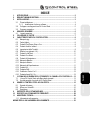 1
1
-
 2
2
-
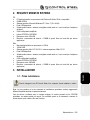 3
3
-
 4
4
-
 5
5
-
 6
6
-
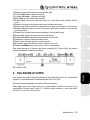 7
7
-
 8
8
-
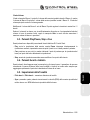 9
9
-
 10
10
-
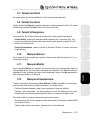 11
11
-
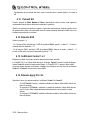 12
12
-
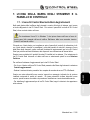 13
13
-
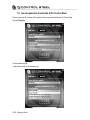 14
14
-
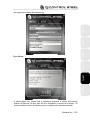 15
15
-
 16
16
-
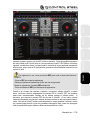 17
17
-
 18
18
-
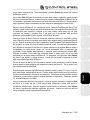 19
19
-
 20
20
-
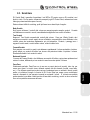 21
21
-
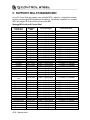 22
22
-
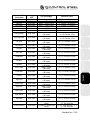 23
23
-
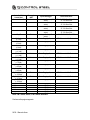 24
24
-
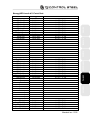 25
25
-
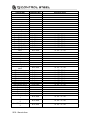 26
26
-
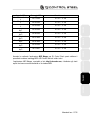 27
27
-
 28
28
-
 29
29
-
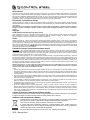 30
30
Hercules DJ Control Steel Manuale utente
- Tipo
- Manuale utente
Documenti correlati
-
Hercules DJ 4Set Manuale utente
-
Hercules DJ Console RMX Manuale utente
-
Hercules DJ Control Steel Manuale del proprietario
-
Hercules DJ Console MK4 Manuale utente
-
Hercules DJ Console 4-Mx Manuale utente
-
Hercules DJ Control MP3 e2 Manuale del proprietario
-
Hercules DJ Console MK4 Manuale del proprietario
-
Hercules DJ Console 4-Mx Manuale del proprietario
-
Hercules DJ Control MP3 Manuale utente
-
Hercules DJ Control MP3 e2 Manuale utente